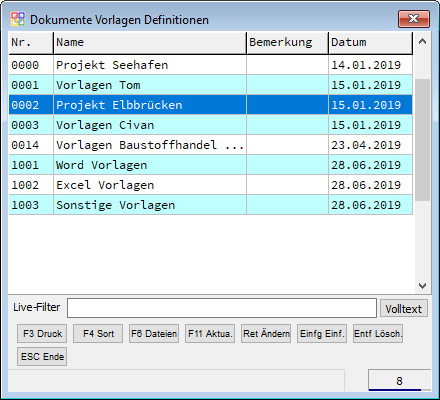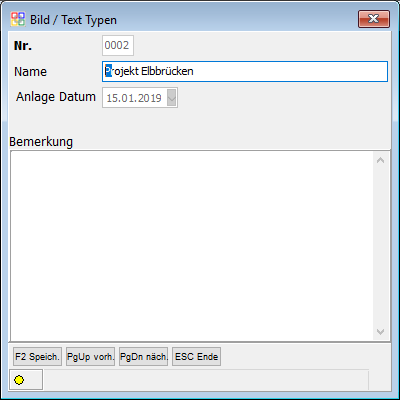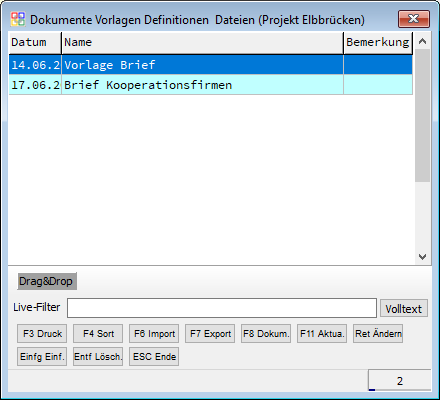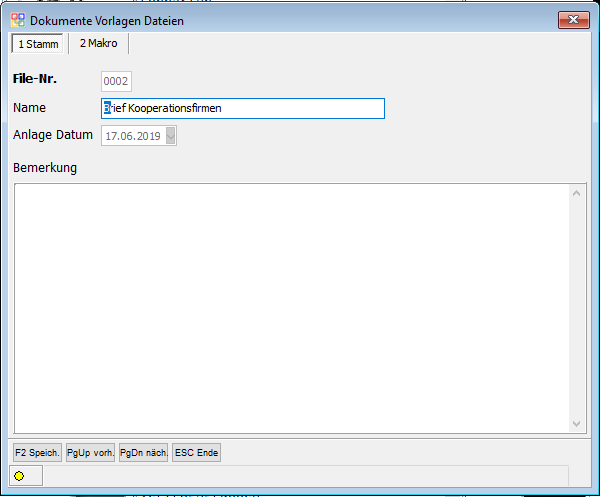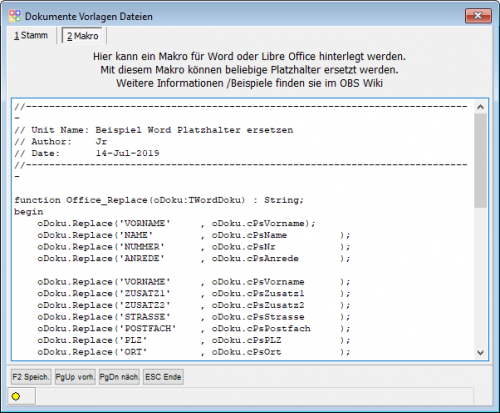OBS/Stammdaten/Weitere Stammdaten/Dokumentenvorlagen: Unterschied zwischen den Versionen
(Texte umgeschrieben) |
(Umschreibung) |
||
| Zeile 6: | Zeile 6: | ||
Neuerdings werden die Vorlagen in einzelne Vorlagengruppen hinterlegen, um bei einer großen Mengen an Vorlagen die Übersicht zu behalten. | Neuerdings werden die Vorlagen in einzelne Vorlagengruppen hinterlegen, um bei einer großen Mengen an Vorlagen die Übersicht zu behalten. | ||
=Vorlagengruppenebene= | |||
==Auswahlliste== | |||
[[Image:Dokuvorlagen1.png | [[Image:Dokuvorlagen1.png]]<br/> | ||
In dieser Liste können Sie Vorlagengruppen bearbeiten, neu anlegen oder löschen.<br/> | In dieser Liste können Sie Vorlagengruppen bearbeiten, neu anlegen oder löschen.<br/> | ||
Um die [[OBS/Stammdaten/Weitere Stammdaten/Dokumentenvorlagen#Dateiebene|Dateiebene]] zu öffnen, wählen Sie einen Datensatz aus drücken {{Key|F6 Dateien}}. | |||
==Eingabemaske== | |||
[[Image:Dokuvorlagen2.png | [[Image:Dokuvorlagen2.png]]<br/> | ||
In der Eingabemaske haben Sie die Möglichkeit den Namen und die Bemerkung der Vorlagengruppe zu bearbeiten. <br/> | In der Eingabemaske haben Sie die Möglichkeit den Namen und die Bemerkung der Vorlagengruppe zu bearbeiten. <br/> | ||
Die Nummer und Anlagedatum wird fest von OBS vergeben und kann nicht verändert werden. | Die Nummer und das Anlagedatum wird aber fest von OBS vergeben und kann nicht verändert werden. | ||
=Dateiebene= | |||
==Auswahlliste== | |||
[[Image:Dokuvorlagen3.png | [[Image:Dokuvorlagen3.png]]<br/> | ||
In dieser | In dieser Liste können Sie neue Datensätze anlegen, bearbeiten oder löschen.<br/> | ||
Hier | Hier können Sie Ihre Dokumentvorlagen hinter den Datensätzen hinterlegten.<br/> | ||
{ | {| class="wikitable" | ||
{{F7}} | |- | ||
{{F8}} | ! style="width:80px"|Button !! Beschreibung | ||
|- | |||
| {{Key|F6 Import}} || Wenn Sie ein Dokument einem Datensatz hinterlegen möchten, funktioniert dies hierüber. Wählen Sie dafür den Datensatz aus, bei dem das Dokument hinterlegt werden soll und wählen Sie diese Option aus. | |||
|- | |||
| {{Key|F7 Export}} || Hiermit können Sie ein hinterlegtes Dokument eines Datensatzes exportieren. | |||
|- | |||
| {{Key|F8 Dokum.}} || Mit dieser Option können Sie ein hinterlegtes Dokument eines Datensatzes öffnen und bearbeiten. | |||
|- | |||
| {{Key|F9 Makro}} || Hier öffnet sich der Macro-Editor mit dem hinterlegtem Macro des ausgewählten Datensatzes. | |||
|} | |||
==Eingabemaske== | |||
[[Image:Dokuvorlagen4.png | [[Image:Dokuvorlagen4.png]]<br/> | ||
In der Eingabemaske haben | In der Eingabemaske haben Sie die Möglichkeit den Namen und die Beschreibung des Datensatzes du bearbeiten.<br/> | ||
===Makro=== | ===Makro=== | ||
[[Image:Dokuvorlagen5.png|500px]]<br/> | [[Image:Dokuvorlagen5.png|500px]]<br/> | ||
In dem zweiten Reiter "Makro" können Sie dem Datensatz ein Makro hinterlegen, um in den Dokumenten automatisch Platzhalter zu ersetzen.<br/> | |||
Hier ein Beispiel:<br/> | |||
<syntaxhighlight lang="Delphi"> | <syntaxhighlight lang="Delphi"> | ||
Version vom 8. Juli 2019, 09:33 Uhr
- Artikel Formeln
- Artikelgruppen
- Artikelpflegelieferantentyp
- Aufgabenarten
- Benutzer Gruppen
- Benutzerdefinierte Felder in Tabellen
- Berufsfelder
- Besprechungsstatus
- Bestelloptimierung Lieferantendaten
- Bild-/Texttypen
- Bildverwaltung
- Branche
- Cashback Typen
- Cloud Storage
- Cloud Connect
- Datenbankdefinitionen
- DMS Dokumenten Arten
- E-Mail Signaturen
- E-Mail-Gruppen
- E-Mail Konten
- EAN-Verwaltung
- Edifakttypen
- Eigenschaften
- Erfolgsstatus
- Etiketten Verwaltung
- EVA
- Fahrzeug-Pauschalen
- Fahrzeugarten
- FAX Konfiguration
- Filterdefintionen
- Firmen-Drucke
- Gerätearten
- Gerätezubehörarten
- Gewerk
- Hersteller und Marken
- Informations-Typen
- Informationsvorlagen
- ISBN-Verwaltung
- Kalkulationsgruppen
- Kameras
- KanBan
- Kasse-Tastatur
- Kassenbuchungstext
- Ladesäulen
- Lagereinrichtung
- Landkreis
- Leasing Definitionen
- Leistungsgruppen
- Leistungsverzeichnis
- Lieferanten-ILN
- Lieferantenbwertung-Produktgruppen
- Lieferantenbwertungsbezeichnung
- LKW
- Lohnarten
- Länderkennung
- Meeting Art
- Mandanten
- Maschine
- Mehrwertsteuer
- Mengeneinheiten
- Mitarbeiter
- PC Verwaltung
- Personen Dokumente Definitionen/Makrohilfe
- Personengruppen
- Positionskennzeichen
- Projekttypen
- Produktionslinien
- Prüfnormale
- Rabattart
- Rabattgutscheine
- Rechnungskreis
- Reederei
- REST-Server
- Retourengründe
- RFID
- Sachbearbeiter
- Seriennummern
- Spediteure
- Speditionsgebührentabelle
- Sprachen
- Sprach Konstanten
- Stunden-Art
- Support OBS-Module
- Termin Betreff
- Terminarten
- Terminvorschlag Gruppen
- Ursprungsländer
- Varianten
- VDE Hardware
- Verbuchen Vorgangs-Freigabe
- Verpackungen
- Versand
- Versandkosten typen
- Versionsverwaltung Dateien
- Vertragsgruppen
- Vertragskalkulationen
- Vertreter
- Vorgangszustand
- Vorlagen Definitionen
- Waagen
- Wiederkehrende Aufgabentypen
- Währungskurse
- Zahlungsbedingungen
- Zusatzkosten
Dokumentenvorlagen
In OBS gibt es die Möglichkeit Word, Excel oder sonstige Dokumente als Vorlagen in OBS zu speichern.
Neuerdings werden die Vorlagen in einzelne Vorlagengruppen hinterlegen, um bei einer großen Mengen an Vorlagen die Übersicht zu behalten.
Vorlagengruppenebene
Auswahlliste
In dieser Liste können Sie Vorlagengruppen bearbeiten, neu anlegen oder löschen.
Um die Dateiebene zu öffnen, wählen Sie einen Datensatz aus drücken F6 Dateien.
Eingabemaske
In der Eingabemaske haben Sie die Möglichkeit den Namen und die Bemerkung der Vorlagengruppe zu bearbeiten.
Die Nummer und das Anlagedatum wird aber fest von OBS vergeben und kann nicht verändert werden.
Dateiebene
Auswahlliste
In dieser Liste können Sie neue Datensätze anlegen, bearbeiten oder löschen.
Hier können Sie Ihre Dokumentvorlagen hinter den Datensätzen hinterlegten.
| Button | Beschreibung |
|---|---|
| F6 Import | Wenn Sie ein Dokument einem Datensatz hinterlegen möchten, funktioniert dies hierüber. Wählen Sie dafür den Datensatz aus, bei dem das Dokument hinterlegt werden soll und wählen Sie diese Option aus. |
| F7 Export | Hiermit können Sie ein hinterlegtes Dokument eines Datensatzes exportieren. |
| F8 Dokum. | Mit dieser Option können Sie ein hinterlegtes Dokument eines Datensatzes öffnen und bearbeiten. |
| F9 Makro | Hier öffnet sich der Macro-Editor mit dem hinterlegtem Macro des ausgewählten Datensatzes. |
Eingabemaske
In der Eingabemaske haben Sie die Möglichkeit den Namen und die Beschreibung des Datensatzes du bearbeiten.
Makro
In dem zweiten Reiter "Makro" können Sie dem Datensatz ein Makro hinterlegen, um in den Dokumenten automatisch Platzhalter zu ersetzen.
Hier ein Beispiel:
//-----------------------------------------------------------------------------
// Unit Name: Beispiel Word Platzhalter ersetzen
// Author: Jr
// Date: 14-Jul-2019
//-----------------------------------------------------------------------------
function Office_Replace(oDoku:TWordDoku) : String;
begin
oDoku.Replace('VORNAME' , oDoku.cPsVorname);
oDoku.Replace('NAME' , oDoku.cPsName );
oDoku.Replace('NUMMER' , oDoku.cPsNr );
oDoku.Replace('ANREDE' , oDoku.cPsAnrede );
oDoku.Replace('VORNAME' , oDoku.cPsVorname );
oDoku.Replace('ZUSATZ1' , oDoku.cPsZusatz1 );
oDoku.Replace('ZUSATZ2' , oDoku.cPsZusatz2 );
oDoku.Replace('STRASSE' , oDoku.cPsStrasse );
oDoku.Replace('POSTFACH' , oDoku.cPsPostfach );
oDoku.Replace('PLZ' , oDoku.cPsPLZ );
oDoku.Replace('ORT' , oDoku.cPsOrt );
oDoku.Replace('TELEFON' , oDoku.cPsTelefon );
oDoku.Replace('EMAIL' , oDoku.cPsEmail );
oDoku.Replace('TELEFAX' , oDoku.cPsFax );
oDoku.Replace('INTERNET' , oDoku.cPsInternet );
oDoku.Replace('PSBRIEF' , oDoku.cPsBriefAnrede );
oDoku.Replace('DOKBEZ' , oDoku.cDokBez );
oDoku.Replace('DOKDATELANG' , oDoku.cDokDateLang );
oDoku.Replace('DOKDATE' , oDoku.cDokDate );
oDoku.Replace('DOKANSP' , oDoku.cDokAnsp );
oDoku.Replace('DOKSACHBEARB', oDoku.cDokSachbearb );
oDoku.Replace('ANSCHRIFT' , oDoku.cAnschrift );
oDoku.Replace('INTKDNR' , oDoku.cIntKdNr );
oDoku.Replace('GBEZ1' , oDoku.cGBez1 );
oDoku.Replace('GBEZ2' , oDoku.cGBez2 );
oDoku.Replace('GARTNR' , oDoku.cGBez2 );
oDoku.Replace('GSERNR' , oDoku.cGSerNr );
oDoku.Replace('GORT' , oDoku.cGOrt );
oDoku.Replace('LFDNR' , oDoku.cLfdNr );
oDoku.Replace('VPLZ' , oDoku.cVsPLZ );
oDoku.Replace('VORT' , oDoku.cVsOrt );
oDoku.Replace('WAAGENART' , oDoku.cWaagenArt );
oDoku.Replace('QSNR' , oDoku.cQsNr );
oDoku.Replace('WAAGENTYP' , oDoku.cWaagentyp );
oDoku.Replace('PRUEFKL' , oDoku.cPruefKl );
oDoku.Replace('PRUEFNR' , oDoku.cPruefNr );
oDoku.Replace('PRUEFDAT' , oDoku.cPruefDat );
oDoku.Replace('G2ORT' , oDoku.cOrt2 );
oDoku.Replace('ANLAGENNR' , oDoku.cAnlagennr );
oDoku.Replace('EICHZAEHLER' , oDoku.cEichzaehler );
Result := 'OK';
end;